Exercício - Habilite a confiança entre o Azure IoT Central e seu locatário do Azure Sphere
Nesta unidade, você habilitará a confiança entre seu aplicativo do Azure IoT Central e o Azure Sphere e executará tarefas relacionadas.
Depois de habilitar a confiança, qualquer dispositivo reivindicado em seu locatário do Azure Sphere será automaticamente registrado em seu aplicativo do Azure IoT Central quando ele se conectar pela primeira vez.
Criar uma relação de confiança
Se utilizar o Windows, abra uma Linha de comandos do PowerShell do Windows. Se você estiver usando Linux, abra um terminal.
Entre no locatário do Azure Sphere:
azsphere loginAnote a pasta atual. Você precisará do nome desta pasta na próxima etapa.
Baixe o certificado de CA do locatário do Azure Sphere:
azsphere ca-certificate download --destination CAcertificate.cerO ficheiro de saída tem de ter a extensão .cer.
Criar um grupo de inscrição
No portal da Web do Azure IoT Central, selecione o botão de menu no canto superior esquerdo da tela para expandir o menu da barra lateral.
Selecione Conexão do dispositivo de administração>.
Selecione + Novo.
Nomeie o grupo de inscrição Azure Sphere.
Deixe o tipo de grupo definido como dispositivos IoT.
Na lista suspensa Tipo de atestado, selecione Certificados (X.509).
Selecione Guardar.
Carregue o certificado de CA do locatário do Azure Sphere no Azure IoT Central e gere um código de verificação
Selecione + Gerenciar principal.
Selecione o ícone de pasta ao lado da caixa Principal e navegue até a pasta onde você baixou o certificado. Se não vir o ficheiro .cer na lista, certifique-se de que o filtro de vista está definido como Todos os ficheiros (*). Selecione o certificado e, em seguida, selecione o ícone de engrenagem ao lado da caixa Principal .
A caixa de diálogo Certificado primário é exibida. As caixas Assunto e Impressão digital contêm informações sobre o locatário atual do Azure Sphere e o certificado raiz primária. Selecione Gerar código de verificação.
Copie o código de verificação para a área de transferência.
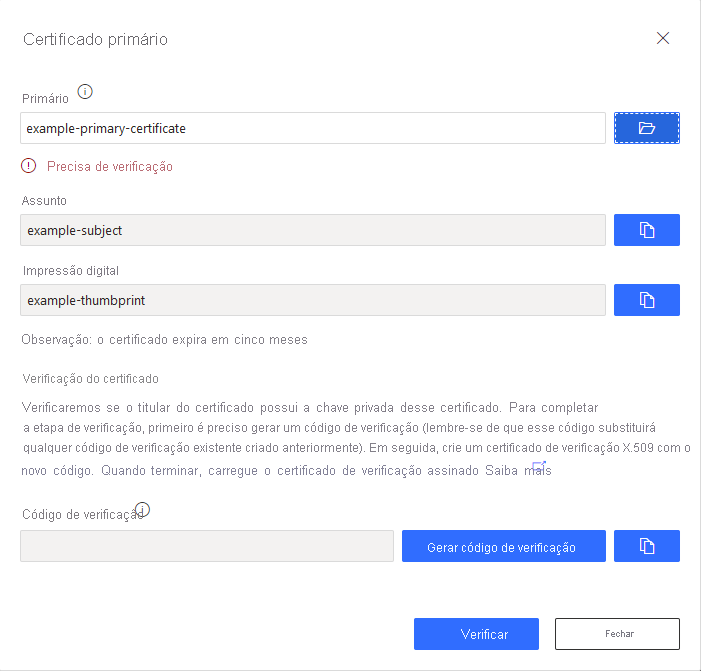
Verificar o certificado de AC do inquilino
Retorne à linha de comando do PowerShell ou ao terminal Linux.
Faça o download de um certificado de validação. Substitua
<code\>no comando a seguir pelo código de verificação da etapa anterior:azsphere ca-certificate download-proof --destination ValidationCertification.cer --verification-code <code>O Serviço de Segurança do Azure Sphere assina o certificado de validação com o código de verificação para provar que você possui o certificado da autoridade de certificação.
Utilizar o certificado de validação para verificar a identidade do inquilino
Retorne ao Azure IoT Central e selecione Verificar.
Quando solicitado, selecione o certificado de validação gerado na etapa anterior. Quando o processo de verificação estiver concluído, a caixa de diálogo Certificado principal exibirá a mensagem Verificado.
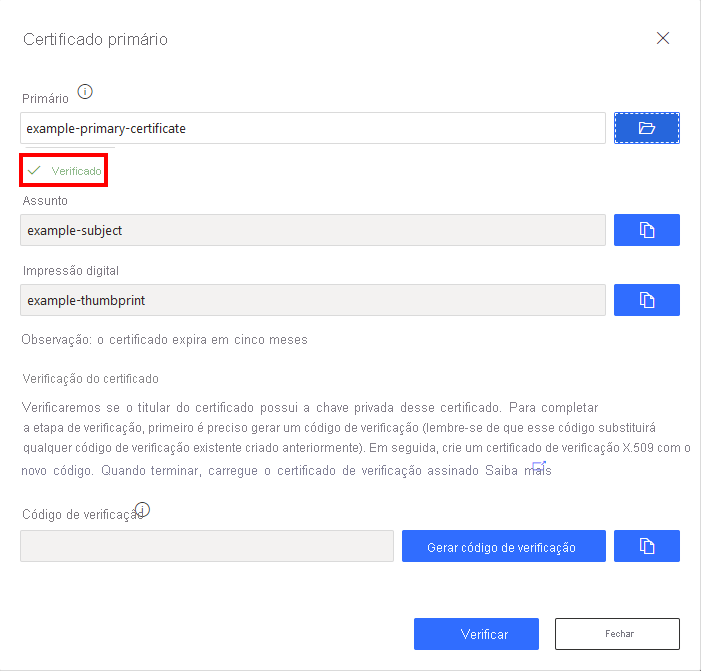
Selecione Fechar para fechar a caixa de diálogo.
Selecione Guardar.